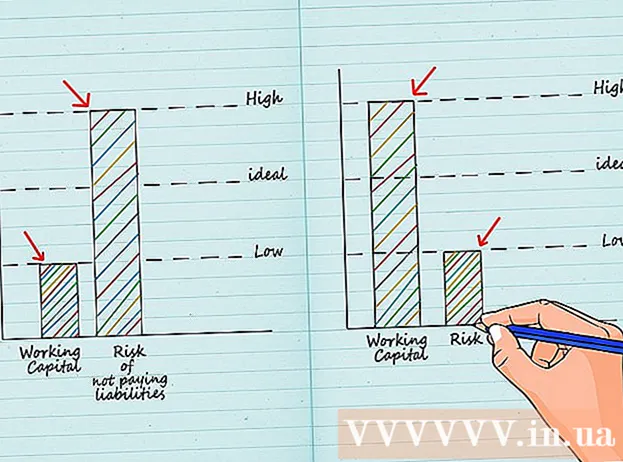著者:
Ellen Moore
作成日:
16 1月 2021
更新日:
1 J 2024

コンテンツ
Windowsで色を反転すると、テキストのコントラストが上がり、テキストが読みやすくなります。この記事では、これを行う方法を説明します。
ステップ
方法1/2:拡大鏡
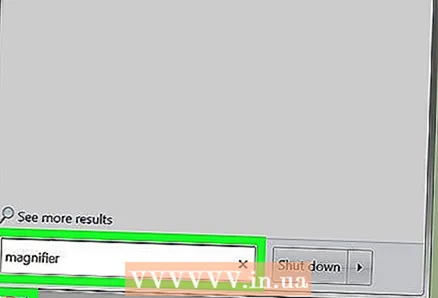 1 拡大鏡アプリケーション(以下、単に拡大鏡)を起動します。
1 拡大鏡アプリケーション(以下、単に拡大鏡)を起動します。- [開始]をクリックします
 .
. - 入力 拡大鏡 検索バーで。
- 拡大鏡をクリックします。
- [開始]をクリックします
 2 画像を縮小します(オプション)。 拡大鏡が起動すると、画面上の画像が拡大されます。虫眼鏡アイコンをクリックしてから、丸い「-」ボタンをクリックしてズームアウトします。
2 画像を縮小します(オプション)。 拡大鏡が起動すると、画面上の画像が拡大されます。虫眼鏡アイコンをクリックしてから、丸い「-」ボタンをクリックしてズームアウトします。  3 灰色の歯車アイコンをクリックして、ルーペ設定を開きます。
3 灰色の歯車アイコンをクリックして、ルーペ設定を開きます。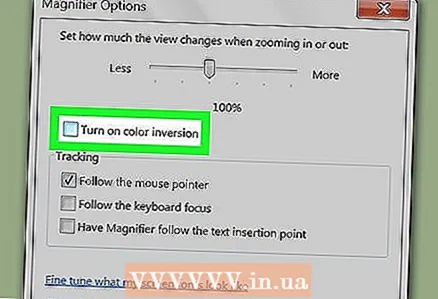 4 [色の反転をオンにする]の横にあるチェックボックスをオンにします。
4 [色の反転をオンにする]の横にあるチェックボックスをオンにします。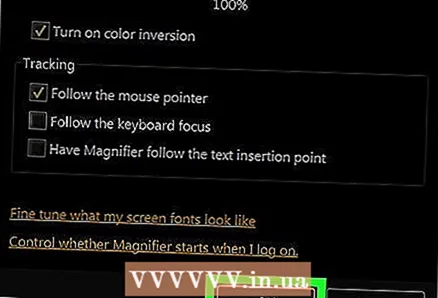 5 [OK]をクリックします。 色が反転します。拡大鏡の設定は閉じても変更されないため、反転をアクティブにする必要があるのは1回だけです。
5 [OK]をクリックします。 色が反転します。拡大鏡の設定は閉じても変更されないため、反転をアクティブにする必要があるのは1回だけです。  6 拡大鏡をタスクバーに固定します。 タスクバーの拡大鏡を右クリックし、メニューから[タスクバーに固定]を選択します。ここで、元の色に戻すには、右クリックしてメニューから[ウィンドウを閉じる]を選択します。もう一度色を反転するには、ルーペアイコンをクリックします。
6 拡大鏡をタスクバーに固定します。 タスクバーの拡大鏡を右クリックし、メニューから[タスクバーに固定]を選択します。ここで、元の色に戻すには、右クリックしてメニューから[ウィンドウを閉じる]を選択します。もう一度色を反転するには、ルーペアイコンをクリックします。
方法2/2:高コントラストのテーマ
 1 デスクトップの空白部分を右クリックします。 メニューが開きます。
1 デスクトップの空白部分を右クリックします。 メニューが開きます。 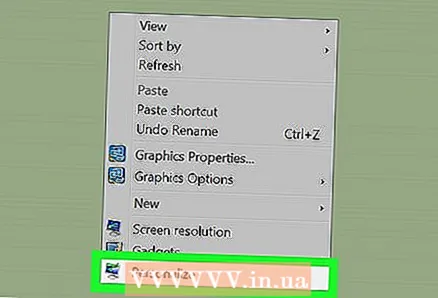 2 [個人設定]をクリックします。 メニューの一番下にあります。
2 [個人設定]をクリックします。 メニューの一番下にあります。 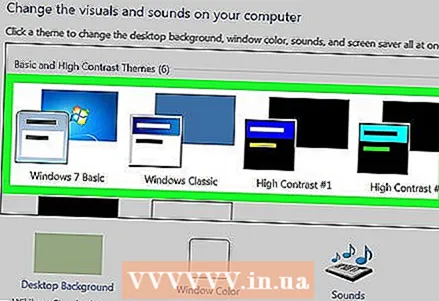 3 ハイコントラストのテーマを選択します。 これで、白いフォントが暗い背景に表示されます。
3 ハイコントラストのテーマを選択します。 これで、白いフォントが暗い背景に表示されます。
チップ
- 拡大鏡が実行されているときに、を押します NS+Alt+NS色を反転します。
警告
- コンピュータの電源を切る前に、色反転を無効にして拡大鏡を閉じてください。そうしないと、コンピュータの電源を入れたときにビデオカードが色の反転を適切に処理できない場合があります。
あなたは何が必要ですか
- Windows7デバイス